วิธี 7 อันดับแรกในการแปลงไฟล์ FLV เป็นรูปแบบ MP4 ที่คุณไม่ควรพลาด
คุณเป็นผู้สร้างเนื้อหาดาวรุ่งที่กำลังมองหาวิธีแปลงไฟล์วิดีโอ FLV ของคุณเป็นรูปแบบที่ใช้กันอย่างแพร่หลายมากขึ้น เช่น MP4 หรือไม่? วิดีโอ Flash (FLV) เคยเป็นรูปแบบวิดีโอมาตรฐานสำหรับแพลตฟอร์มวิดีโอชั้นนำส่วนใหญ่บนอินเทอร์เน็ต เช่น YouTube และ Hulu อย่างไรก็ตาม เนื่องจากผู้ผลิต Adobe ได้ค่อยๆ ละทิ้งการต่ออายุ Flash สำหรับอุปกรณ์ขนาดกะทัดรัดจำนวนมาก อุปกรณ์ปัจจุบันบางส่วนไม่รองรับรูปแบบ FLV จากที่กล่าวมา คุณมาถูกที่แล้วที่แสดงรายการสิ่งที่ดีที่สุด FLV เป็น MP4 ตัวแปลงที่คุณสามารถหาได้ทางออนไลน์ อ่านต่อจนจบและคลายความเครียดในการคิดถึงวิธีถ่ายโอนวิดีโอ FLV ของคุณเป็น MP4 และเข้าถึงการดูและผู้ติดตามมากขึ้น!
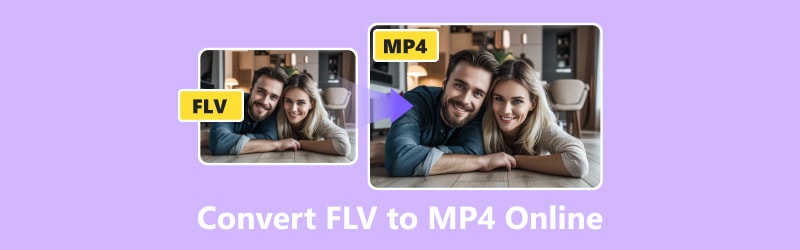
เนื้อหาของหน้า
- ส่วนที่ 1 แปลง FLV เป็น MP4 โดยใช้ Vidmore Free Video Converter Online
- ส่วนที่ 2 ใช้ CloudConvert เพื่อแปลง FLV เป็น MP4
- ส่วนที่ 3 เปลี่ยน FLV เป็น MP4 โดยใช้ FreeConvert
- ส่วนที่ 4 ชุดแปลง FLV เป็น MP4 ใน Zamzar
- ส่วนที่ 5. ทำ FLV เป็น MP4 ด้วย Movavi Online Video Converter
- ส่วนที่ 6 เปลี่ยน FLV เป็น MP4 โดยใช้ Online-Convert
- ส่วนที่ 7 โบนัส: แปลง FLV เป็น MP4 ออฟไลน์
- ส่วนที่ 8 คำถามที่พบบ่อยเกี่ยวกับวิธีการแปลง FLV เป็น MP4
ส่วนที่ 1 แปลง FLV เป็น MP4 โดยใช้ Vidmore Free Video Converter Online
Vidmore โปรแกรมแปลงวิดีโอออนไลน์ฟรี นำเสนอโซลูชันบนเว็บฟรีสำหรับหนึ่งในคำถามที่พบบ่อยบนอินเทอร์เน็ต: วิธีแปลง FLV เป็น MP4 ให้วิธีแก้ปัญหาที่เป็นประโยชน์และมีประสิทธิภาพสำหรับสถานการณ์นี้ ช่วยให้คุณสามารถเปลี่ยนระหว่างรูปแบบวิดีโอที่ใช้กันอย่างแพร่หลายทั้งสองรูปแบบได้อย่างราบรื่น ความเรียบง่ายของเครื่องมือเว็บนี้คือสิ่งที่ทำให้มีเอกลักษณ์เฉพาะตัว ช่วยให้แน่ใจว่ากระบวนการนี้ง่ายที่สุดเท่าที่เป็นไปได้สำหรับคนทุกระดับที่เชี่ยวชาญด้านเทคโนโลยี นอกจาก FLV และ MP4 แล้ว ยังรองรับไฟล์วิดีโอ GIF, VOB, AVI, MOV และ WebM อีกด้วย และตอนนี้การทำการเปลี่ยนแปลงนี้ให้สำเร็จนั้นง่ายกว่าที่เคยโดยไม่ต้องเสียเงินหรือความพยายามเลยด้วยเครื่องมือออนไลน์นี้ คุณจะไม่เสียใจหากคุณลองใช้เครื่องมือออนไลน์นี้เมื่อคุณต้องการแปลง FLV เป็น MP4
ข้อดี
- รองรับการแปลงไฟล์ FLV เป็นชุด
- เสนอการแปลงที่รวดเร็วและมีคุณภาพสูง
- ไม่จำเป็นต้องลงทะเบียนเพื่อใช้เครื่องมือออนไลน์อย่างเต็มที่
- ไม่มีข้อ จำกัด ขนาดไฟล์
จุดด้อย
ไม่รองรับการตัดต่อเสียงและวิดีโอเมื่อเปรียบเทียบกับเวอร์ชันเดสก์ท็อป
ขั้นตอนที่ 1. เยี่ยมชมเว็บไซต์ของ Vidmore โปรแกรมแปลงวิดีโอออนไลน์ฟรี- จำเป็นต้องดาวน์โหลด Vidmore Launcher ก่อนจึงจะใช้เครื่องมือออนไลน์นี้ได้อย่างเต็มที่
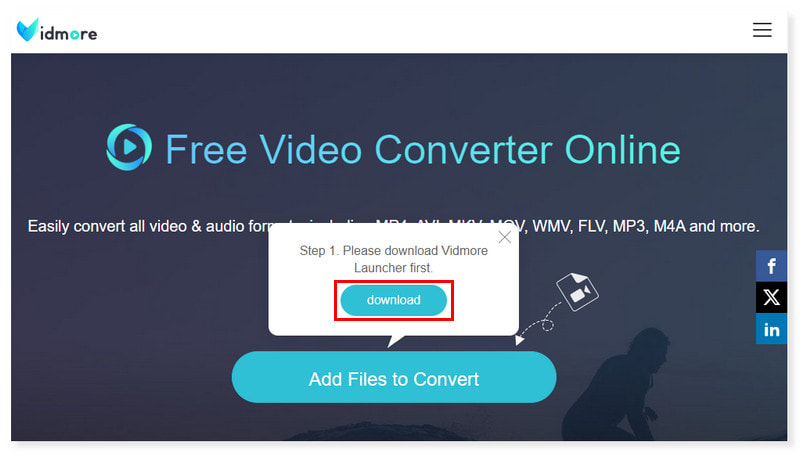
ขั้นตอนที่ 2. คลิกเพิ่มไฟล์ที่จะแปลงตรงกลางหน้าเพื่ออัปโหลดไฟล์ FLV หากคุณยังต้องการเพิ่มไฟล์อีก เพียงคลิกเพิ่มไฟล์ในหน้าต่างป๊อปอัป
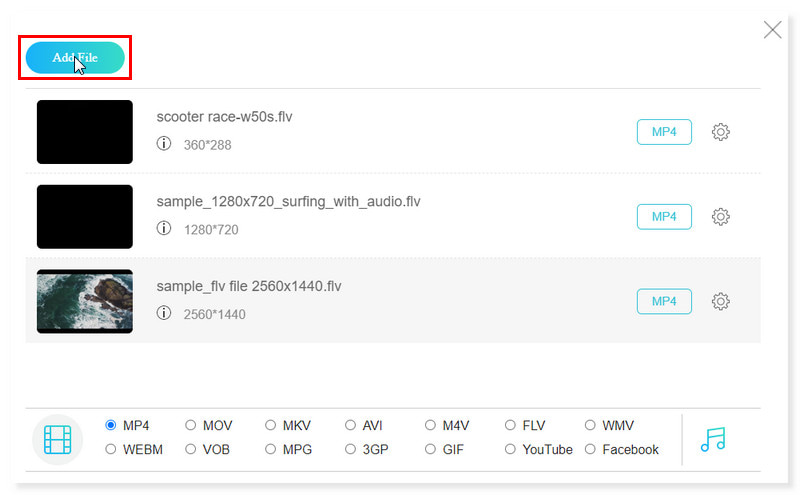
ขั้นตอนที่ 3. ตั้งค่ารูปแบบเอาต์พุตสำหรับไฟล์ FLV แต่ละไฟล์เป็น MP4 ปรับการตั้งค่าล่วงหน้าของรูปแบบโดยคลิกปุ่มเฟืองการตั้งค่าข้างรูปแบบ หรือใช้ค่าเริ่มต้น
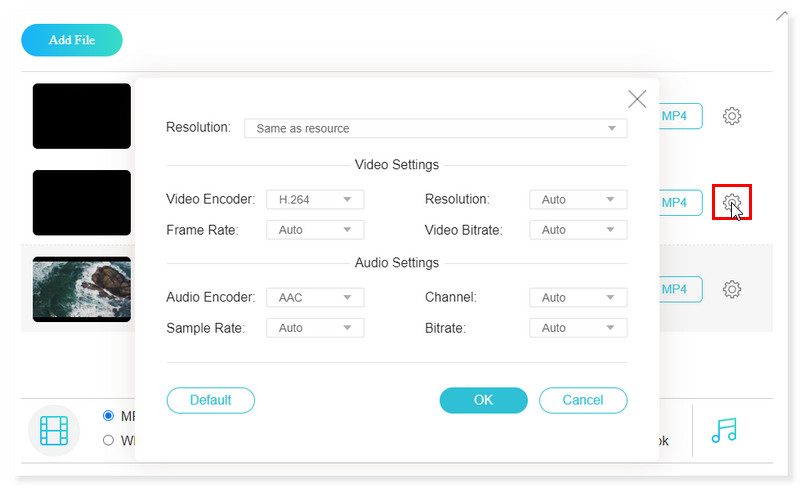
ขั้นตอนที่ 4. เมื่อเสร็จแล้ว ให้คลิกปุ่มแปลงด้านล่างและเริ่มการแปลงไฟล์ FLV ของคุณเป็น MP4 และง่ายๆ เพียงเท่านี้ คุณสามารถเปลี่ยน FLV เป็น MP4 ได้อย่างง่ายดาย
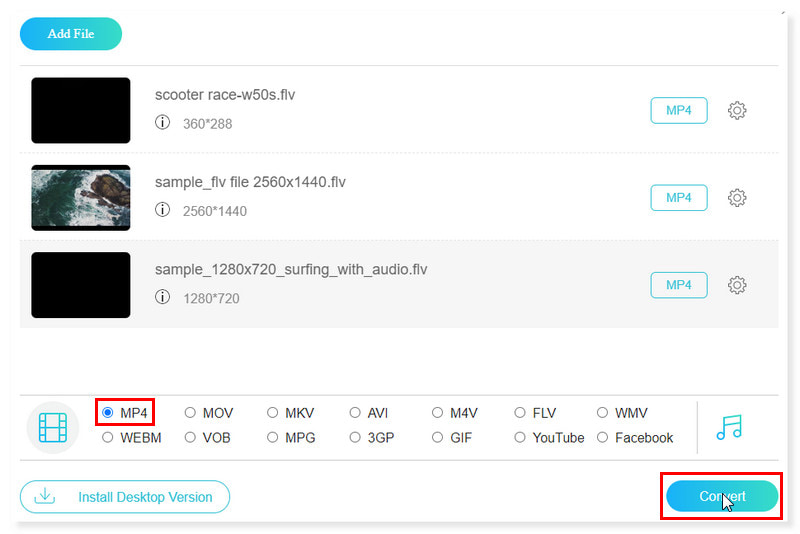
ส่วนที่ 2 ใช้ CloudConvert เพื่อแปลง FLV เป็น MP4
CloudConvert เป็นหนึ่งในตัวเลือกที่ดีที่สุดสำหรับโปรแกรมแปลงวิดีโอ FLV เป็น MP4 ออนไลน์ที่ครอบคลุม ต่างจากแอปอื่น ๆ ที่จำกัดการใช้แพลตฟอร์มเฉพาะ คุณสามารถใช้ตัวแปลงออนไลน์นี้เพื่อแปลงไฟล์ FLV เป็นรูปแบบ MP4 จากอุปกรณ์ใดก็ได้ตราบใดที่คุณมีเว็บเบราว์เซอร์ที่อัปเดตแล้ว อย่างไรก็ตาม คุณต้องสมัครบัญชีเพื่อเข้าถึงฟีเจอร์ของตัวแปลงนี้โดยสมบูรณ์ และซื้อเครดิตการแปลงเพื่อรับการรวมที่น่าทึ่งยิ่งขึ้น
ข้อดี
- ตัวเลือกการแปลงไฟล์คุณภาพสูงมากมาย
- รองรับบริการคลาวด์ยอดนิยม
- สามารถแปลงเป็นกลุ่มได้
จุดด้อย
จำกัดการแปลง 25 ครั้งต่อวันสำหรับการใช้งานฟรี
ขั้นตอนที่ 1. ตรวจสอบเว็บไซต์ของ CloudConvert และค้นหาตัวแปลง FLV เป็น MP4
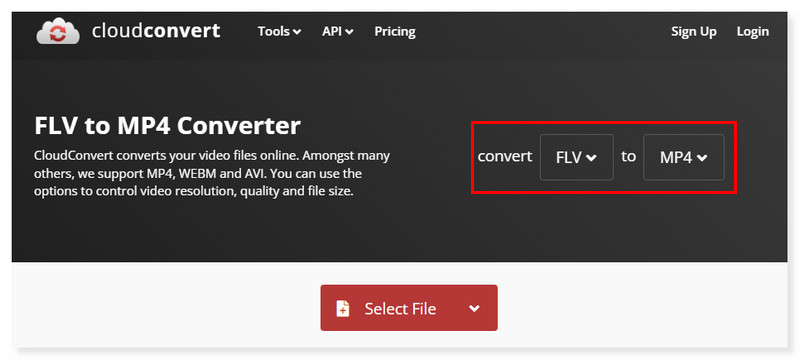
ขั้นตอนที่ 2. คลิกเลือกไฟล์เพื่ออัปโหลดไฟล์ FLV มีตัวเลือกในการแก้ไขการตั้งค่าที่ตั้งไว้ล่วงหน้า
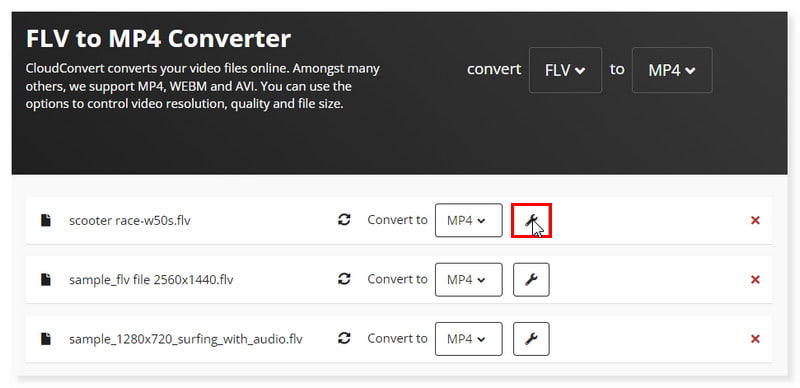
ขั้นตอนที่ 3. เมื่อเสร็จแล้ว เพียงคลิกปุ่มแปลงด้านล่างและเริ่มการแปลง นี่คือวิธีที่คุณสามารถแปลง FLV เป็น MP4 ได้อย่างง่ายดายโดยใช้เครื่องมือนี้
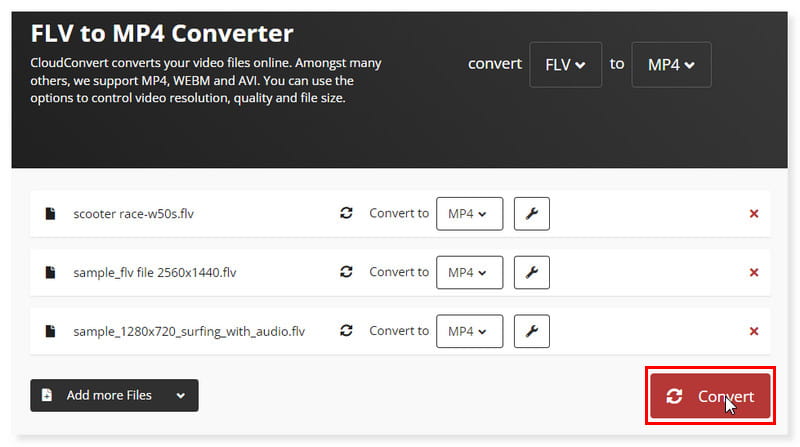
ส่วนที่ 3 เปลี่ยน FLV เป็น MP4 โดยใช้ FreeConvert
FreeConvert เสนอวิธีการแปลงไฟล์วิดีโอ FLV เป็น MP4 ที่ไม่ซับซ้อน เครื่องมือนี้ยังทำให้สามารถแปลงไฟล์ FLV เป็น MP4 เป็นชุดได้ และคุณไม่ต้องกังวลเกี่ยวกับความปลอดภัยของไฟล์ FLV ที่คุณอัปโหลดที่นี่ เนื่องจากเครื่องมือนี้ปกป้องพวกเขาด้วยการเข้ารหัส SSL 256 บิต และลบไฟล์ของคุณโดยอัตโนมัติหลังจากผ่านไปไม่กี่ชั่วโมง อย่างไรก็ตาม ความเร็วการแปลงไม่ได้เร็วขนาดนั้นและมีโฆษณามากมายบนเว็บไซต์ในเวอร์ชันฟรี แต่คุณสามารถลบความรำคาญทั้งหมดนี้ได้เมื่อคุณสมัครและอัปเกรดบัญชีของคุณ
ข้อดี
- เสนออินเทอร์เฟซที่ใช้งานง่าย
- มีการตั้งค่าขั้นสูงสำหรับการแปลง FLV ของคุณ
- ใช้งานฟรี 25 Conversion ต่อวัน
จุดด้อย
- อนุญาตให้มีขนาดไฟล์ได้สูงสุด 1GB โดยไม่จำเป็นต้องสมัคร
ขั้นตอนที่ 1. ก่อนอื่นให้ไปที่เว็บไซต์ของ FreeConvert ตั้งค่าให้แปลงรูปแบบ FLV เป็น MP4
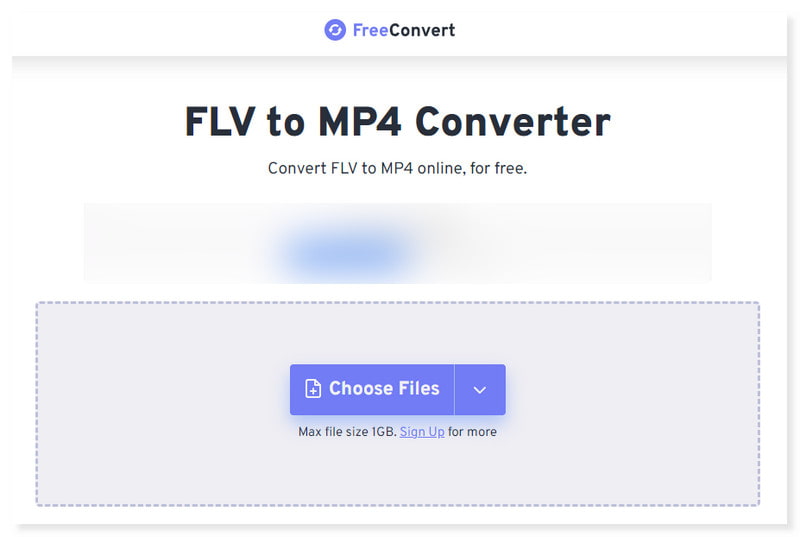
ขั้นตอนที่ 2. อัปโหลดไฟล์ FLV ที่คุณจะแปลงโดยคลิกปุ่มดรอปดาวน์เลือกไฟล์ คุณยังสามารถเพิ่มไฟล์และปรับการตั้งค่าที่ตั้งไว้ล่วงหน้าได้
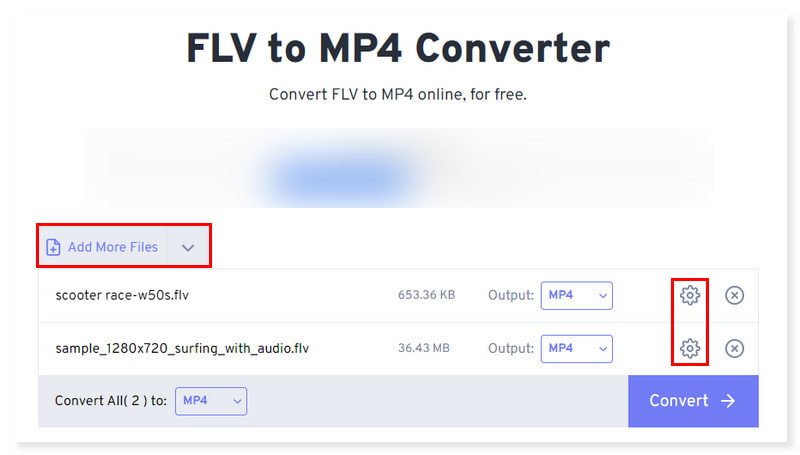
ขั้นตอนที่ 3. สุดท้าย เพียงคลิกปุ่มแปลงด้านล่างเพื่อเริ่มการแปลงเป็น MP4 ดูสิว่าการจัดรูปแบบ FLV เป็น MP4 นั้นง่ายและสะดวกเพียงใดด้วยเครื่องมือออนไลน์นี้
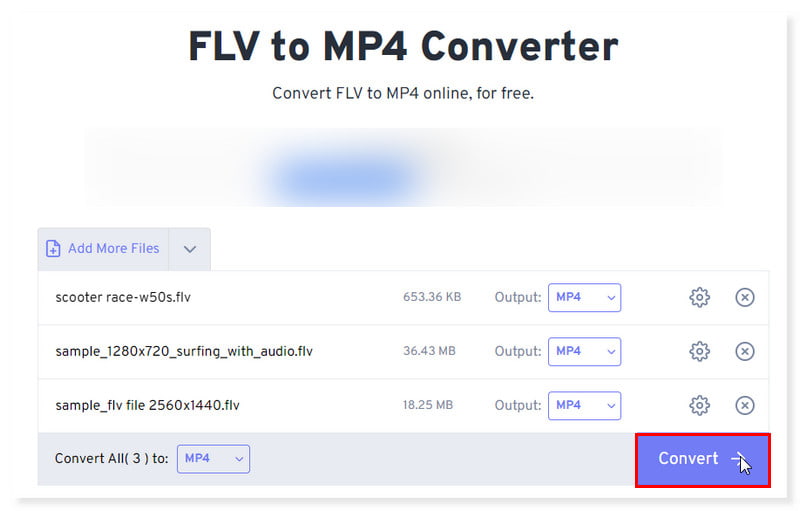
ส่วนที่ 4 ชุดแปลง FLV เป็น MP4 ใน Zamzar
ผู้ใช้สามารถสร้าง FLV เป็น MP4 ออนไลน์ด้วย Zamzar ซึ่งเป็นแอปพลิเคชันแปลงวิดีโอออนไลน์ที่รู้จักกันดี การแปลงไฟล์ FLV เป็นรูปแบบ MP4 เป็นเรื่องง่ายมาก และคุณยังสามารถใช้มันเพื่อหมุนได้ MP4 เป็น FLV- นอกจากนี้โปรแกรมยังรองรับการแปลงรูปแบบเพิ่มเติมจำนวนมาก ถึงกระนั้นก็ตาม คาดว่าจะมีการแปลงความเร็วที่ช้าลงและการจำกัดขนาดไฟล์หากคุณเลือกใช้เวอร์ชันฟรีเท่านั้น คุณสามารถอัปเกรดสิ่งนี้ได้โดยการซื้อการสมัครสมาชิกเครื่องมือนี้
ข้อดี
- ช่วยให้คุณสามารถแปลงไฟล์จาก URL
- รองรับตัวเลือกการบีบอัดไฟล์
- มี API สำหรับนักพัฒนา
จุดด้อย
- จำกัดขนาดไฟล์สูงสุด 50MB เพื่อแปลงในเวอร์ชันฟรี
ขั้นตอนที่ 1. ก่อนอื่นให้ไปที่เว็บไซต์ของ Zamzar ที่นั่นคุณจะเห็นตัวแปลง FLV เป็น MP4
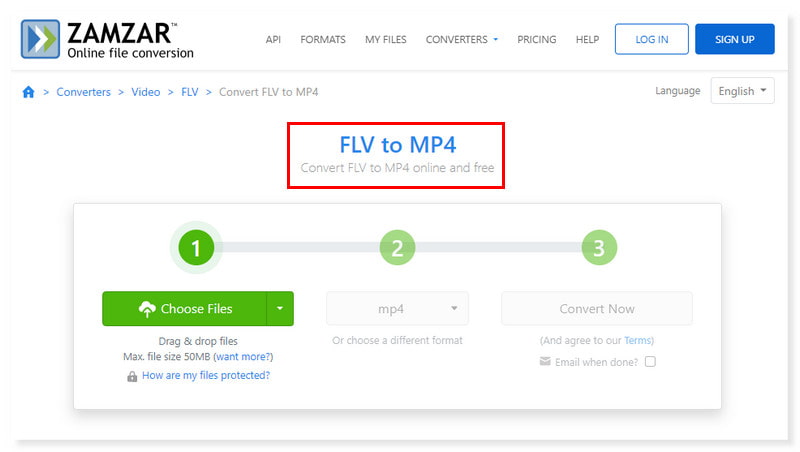
ขั้นตอนที่ 2. คลิกปุ่มดรอปดาวน์เลือกไฟล์แล้วอัปโหลดไฟล์วิดีโอ FLV ของคุณ
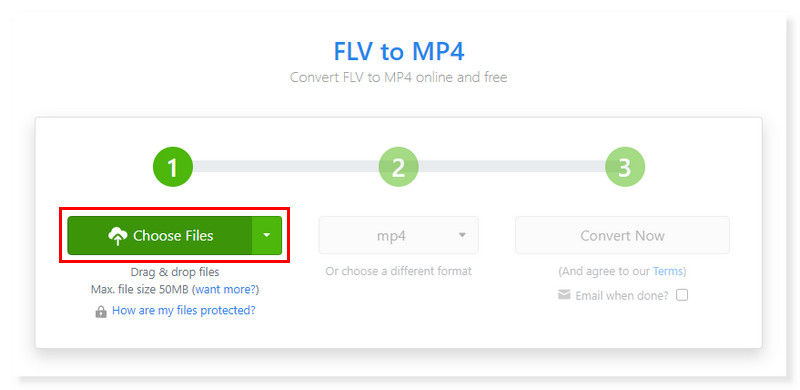
ขั้นตอนที่ 3. เมื่อเสร็จแล้ว เพียงคลิกปุ่มแปลงทันทีเพื่อเริ่มกระบวนการ นั่นคือวิธีเปลี่ยน FLV เป็น MP4 ที่ง่ายและสะดวก

ส่วนที่ 5. ทำ FLV เป็น MP4 ด้วย Movavi Online Video Converter
การแปลงรหัส FLV เป็น MP4 อาจมีประโยชน์สำหรับผู้ใช้และนักตัดต่อวิดีโอส่วนใหญ่ การทำการแปลงนี้ฟรีและง่ายดายกว่าที่เคยด้วย Movavi Online Video Converter วิดีโอ FLV ของคุณจะยังคงมีคุณภาพสูงเมื่อคุณใช้งานออนไลน์ ตัวแปลงวิดีโอ- ด้วยเหตุนี้ เวอร์ชัน MP4 จึงจะปรากฏชัดเจนและมีสีสันเทียบเท่ากับ FLV ในขณะที่ยังคงคุณภาพดั้งเดิมไว้ อย่างไรก็ตาม ตัวแปลง FLV เป็น MP4 เวอร์ชันออนไลน์มีตัวเลือกที่จำกัดในการแก้ไขบางตัวเลือกและปรับแต่งวิดีโอของคุณ สิ่งนี้สนับสนุนให้ผู้ใช้ดาวน์โหลดเวอร์ชันเดสก์ท็อป
ข้อดี
- เสนอการแปลง FLV ตรงไปตรงมา
- รองรับรูปแบบไฟล์สื่อที่หลากหลาย
- สามารถบีบอัดไฟล์ขนาดใหญ่ได้
จุดด้อย
- ไม่มีตัวเลือกการตัดต่อวิดีโอก่อนการแปลง
ขั้นตอนที่ 1. ไปที่เว็บไซต์ของ Movavi Online Video Converter
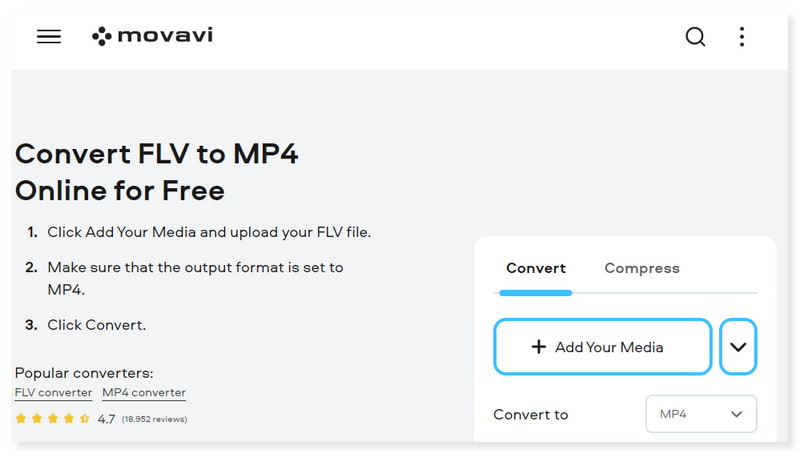
ขั้นตอนที่ 2. จากนั้น ตั้งค่ารูปแบบเอาต์พุตของคุณเป็น MP4 หลังจากนั้น ทำเครื่องหมายที่ปุ่มเพิ่มสื่อของคุณเพื่ออัปโหลดไฟล์ FLV ของคุณ
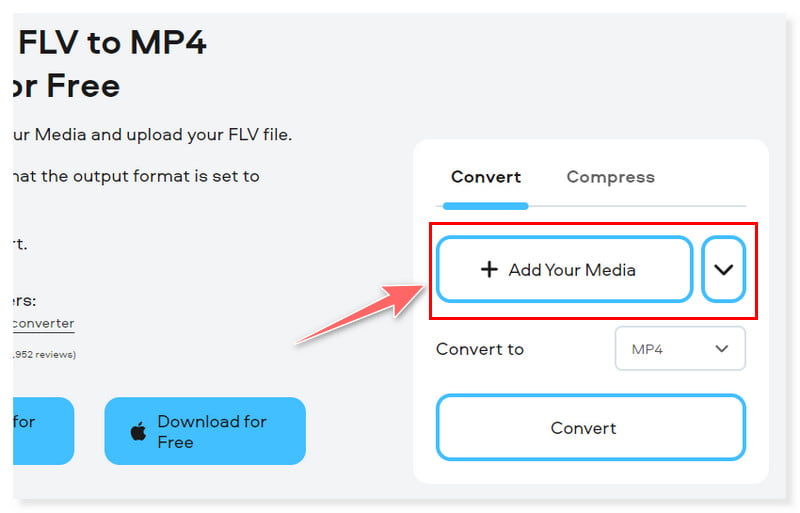
ขั้นตอนที่ 3. เมื่อเสร็จแล้วให้คลิกปุ่มแปลงเพื่อเริ่มกระบวนการแปลง แล้วคุณก็ไป! ตอนนี้คุณสามารถแปลง FLV เป็น MP4 ได้ฟรี
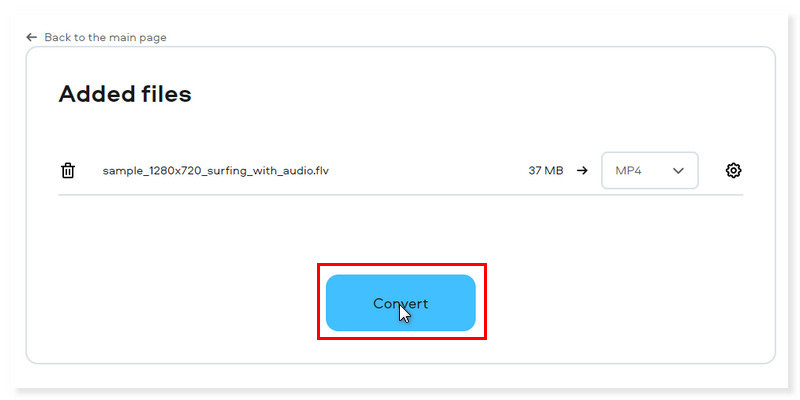
ส่วนที่ 6 เปลี่ยน FLV เป็น MP4 โดยใช้ Online-Convert
การแปลงออนไลน์เป็นหนึ่งในตัวเลือกที่ดีที่สุดในการเลือกตัวแปลง FLV เป็น MP4 เครื่องมือนี้นำเสนอการแปลงไฟล์ FLV ของคุณอย่างตรงไปตรงมา ดังนั้นคุณไม่ต้องกังวลหากคุณยังไม่เชี่ยวชาญด้านเทคโนโลยีในการแปลงไฟล์ ด้วยเครื่องมือนี้ คุณยังสามารถแปลงไฟล์ MP4 เป็น FLV แบบกลับกันได้อีกด้วย อย่างไรก็ตาม แม้ว่าเครื่องมือนี้จะแสดงตัวเองว่าเป็นตัวแปลงออนไลน์ฟรีบนเว็บไซต์ แต่ฟังก์ชันนี้สามารถเข้าถึงได้อย่างจำกัดสำหรับผู้ใช้ที่ไม่ชำระเงินในขอบเขตหนึ่ง นอกจากนี้ คุณสามารถแปลง Conversion ได้สูงสุด 3 รายการภายใน 24 ชั่วโมง
ข้อดี
- รองรับการแปลงไฟล์มีเดียที่หลากหลาย
- มีอยู่ในส่วนขยาย Chrome
- รองรับการอัปโหลดจากที่เก็บข้อมูลบนคลาวด์และผ่าน URL
จุดด้อย
- ไม่สามารถใช้คุณสมบัติทั้งหมดได้เว้นแต่คุณจะชำระค่าสมัครสมาชิก
ขั้นตอนที่ 1. ไปที่เว็บไซต์ของ Online-Convert บนเว็บไซต์ คุณสามารถลากและวางไฟล์ FLV ของคุณได้
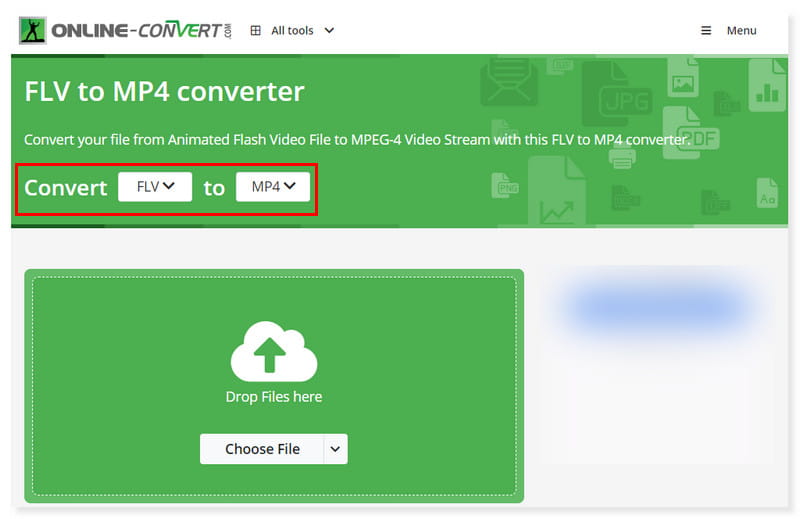
ขั้นตอนที่ 2. ถัดไป คลิกเลือกไฟล์ หรือเพียงวางไฟล์ FLV ที่คุณจะแปลง หลังจากนั้นให้ตั้งค่ารูปแบบเอาต์พุตของคุณเป็น MP4
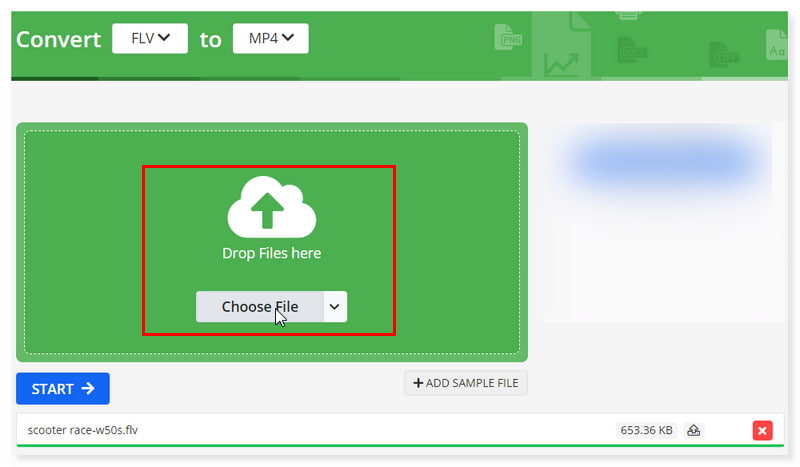
ขั้นตอนที่ 3. สุดท้ายคลิกปุ่มเริ่มแล้วแปลงไฟล์ FLV ของคุณเป็น MP4 แค่นั้นแหละ! คำแนะนำง่ายๆ เหล่านี้คุณสามารถปฏิบัติตามเพื่อแปลงไฟล์ FLV เป็น MP4 ออนไลน์ได้ฟรี!
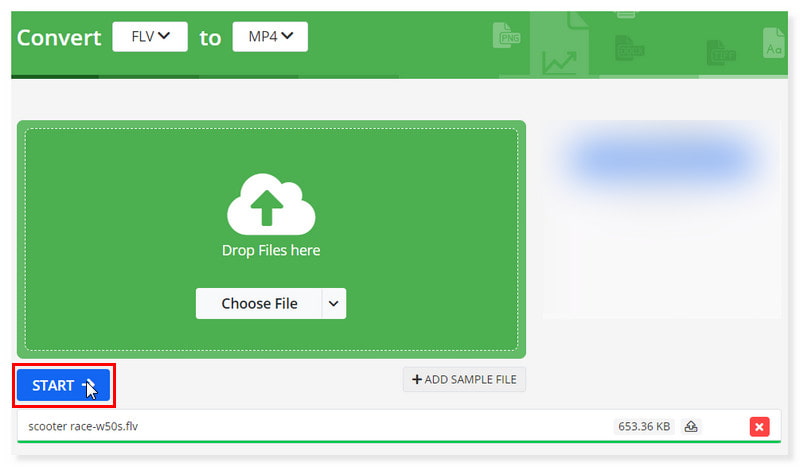
ส่วนที่ 7 โบนัส: แปลง FLV เป็น MP4 ออฟไลน์
โปรแกรมแปลงวิดีโอเดสก์ท็อปที่ดีที่สุดในอุตสาหกรรมที่สามารถช่วยคุณแปลง FLV เป็น MP4 ได้ทันทีคือ Vidmore Video Converter- สามารถแปลง FLV เป็น MP4, MOV, AVI, MKV, VOB, WMV, WebM, DivX, 3GP, MOD และอื่น ๆ มันจะเริ่มแปลงทันทีไม่ว่าคุณจะเลือกไฟล์ FLV จากคอมพิวเตอร์ของคุณหรือเพียงแค่วางไฟล์ลงในเครื่องมือ นอกจากนี้ คุณยังสามารถใช้ค่าที่ตั้งไว้ล่วงหน้ามากกว่า 100 รายการเพื่อให้ FLV ของคุณสามารถเข้าถึงได้ผ่านอุปกรณ์และอุปกรณ์ยอดนิยม รวมถึง iPhone, Sony PlayStation, ทีวี, Samsung Galaxy และอีกมากมาย นอกจากนี้ มันยังเป็นเครื่องมือออฟไลน์ที่มีฟีเจอร์มากมายที่ให้คุณแก้ไขและปรับแต่งวิดีโอ FLV ของคุณก่อนที่จะแปลงด้วยความเร็วที่เร็วขึ้น 50 เท่า เครื่องมือนี้ยังรองรับการแปลงไฟล์ FLV เป็นชุด ทำให้ผู้ใช้สามารถแปลงวิดีโอที่มีความละเอียดสูงสุด 4K UHD ต่อไปนี้เป็นวิธีใช้ตัวแปลง FLV เป็น MP4 บนเดสก์ท็อปของคุณ:
ขั้นตอนที่ 1. ดาวน์โหลดและติดตั้งซอฟต์แวร์ Vidmore Video Converter และเปิดใช้งานบนเดสก์ท็อปของคุณ
ขั้นตอนที่ 2. บนแท็บ Converter ให้คลิกเครื่องหมายบวกตรงกลางอินเทอร์เฟซเพื่อเพิ่มไฟล์ หรือเพียงแค่ลากและวางไฟล์ FLV ของคุณ คุณยังสามารถคลิกปุ่มดรอปดาวน์เพิ่มไฟล์ได้
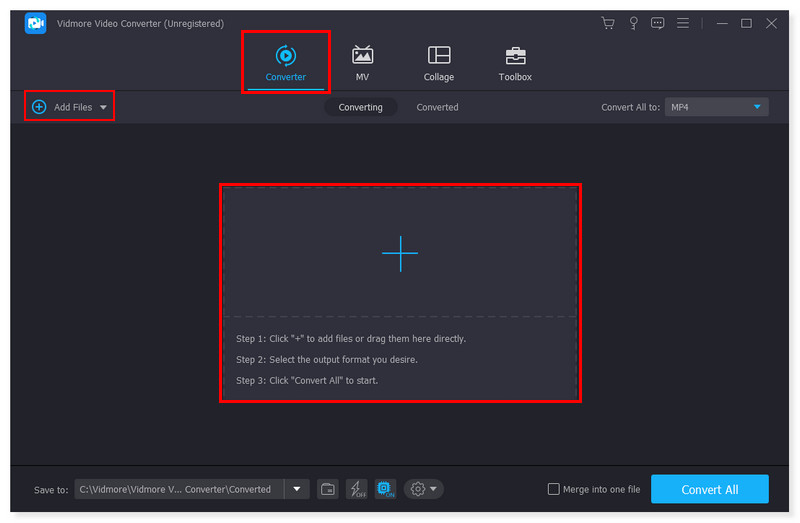
ขั้นตอนที่ 3. ตั้งค่ารูปแบบเอาต์พุตเป็น MP4 หากคุณเพิ่มหลายไฟล์ คุณสามารถตั้งค่ารูปแบบเอาต์พุตที่แตกต่างกันในแต่ละไฟล์ และปรับการตั้งค่าล่วงหน้าของรูปแบบได้
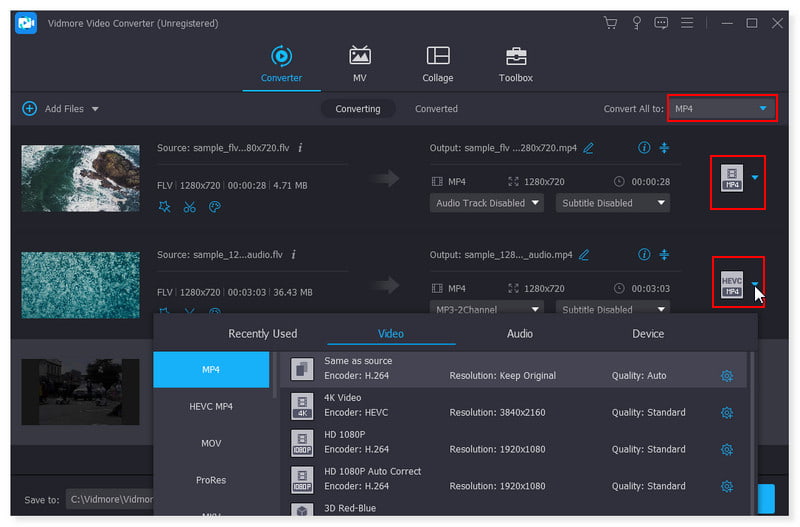
ขั้นตอนที่ 4. เมื่อคุณแก้ไขไฟล์ FLV เสร็จแล้ว คุณสามารถคลิกปุ่มแปลงทั้งหมดเพื่อเริ่มการแปลงได้ แล้วคุณก็ไป! ตอนนี้คุณสามารถแปลง FLV เป็น MP4 บน Windows 10/11 ด้วยความช่วยเหลือของเครื่องมือออฟไลน์นี้
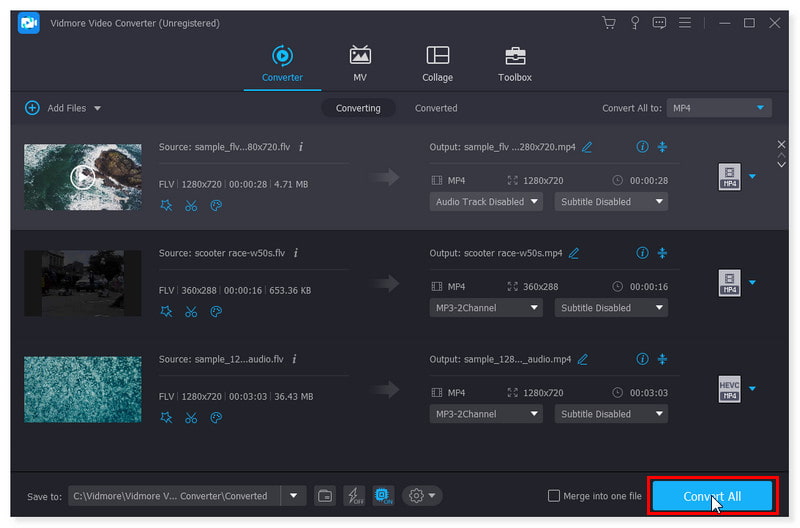
ส่วนที่ 8 คำถามที่พบบ่อยเกี่ยวกับวิธีการแปลง FLV เป็น MP4
VLC สามารถแปลง FLV เป็น MP4 ได้หรือไม่
คำตอบคือใช่ ไม่มีการรายงานปัญหาที่ทราบซึ่งอาจขัดขวางการแปลง FLV เป็น MP4 โดยใช้ VLC แอปพลิเคชั่นนี้มีเครื่องมือที่จำเป็นทั้งหมดในการแปลงและสตรีมวิดีโอ การเลือก VLC จะทำให้มั่นใจได้ถึงประสบการณ์ที่ดีที่สุดในการแปลง ซึ่งเป็นสิ่งที่โปรแกรมอื่นๆ ไม่สามารถรับประกันได้
ฉันสามารถแปลง FLV เป็น MP4 โดยใช้ Adobe Premiere ได้หรือไม่
ในความเป็นจริง Adobe Premiere Pro ไม่รองรับการนำเข้า FLV อย่างไรก็ตาม ยังมีวิธีแปลงไฟล์ FLV เป็น MP4 เมื่อคุณติดตั้งปลั๊กอินของบริษัทอื่นที่รองรับรูปแบบไฟล์ FLV
วิธีแปลง FLV เป็น MP4 โดยใช้ FFmpeg
ขั้นตอนที่ 1. สิ่งแรกคือการเพิ่มไฟล์ FLV ลงในไทม์ไลน์ของโปรแกรม คุณสามารถลากและวางหรือใช้แถบเมนู
ขั้นตอนที่ 2. ในบรรดารูปแบบเอาต์พุตมากมายที่ FFmpeg นำเสนอ MP4 เป็นรูปแบบที่คุณจะต้องเลือก
ขั้นตอนที่ 3. คลิกปุ่มเสร็จสิ้นเพื่อแปลงไฟล์ จากนั้นไฟล์จะถูกจัดเก็บไว้ในโฮมไดเร็กตอรี่โดยอัตโนมัติ
วิธีแปลง FLV เป็น MP4 ใน HandBrake?
ขั้นตอนที่ 1. เปิดซอฟต์แวร์และอัปโหลดไฟล์ FLV ที่คุณจะแปลงโดยคลิกแท็บแหล่งที่มา
ขั้นตอนที่ 2. ตั้งค่ารูปแบบเอาต์พุต ตรวจสอบให้แน่ใจว่าคุณได้เลือกรูปแบบ MP4 ในตัวเลือก
ขั้นตอนที่ 3. เมื่อเสร็จแล้ว ให้คลิกปุ่มเริ่มเพื่อเริ่มการแปลง FLV เป็น MP4
สิ่งที่จะใช้ในการแปลง FLV เป็น MP4 ใน Linux?
คุณสามารถลองใช้ซอฟต์แวร์เดสก์ท็อปที่พร้อมใช้งานใน Linux เช่น HandBrake, VLC Media Player และ FFmpeg
สรุป
กำลังแปลง FLV เป็น MP4 สามารถเป็นประโยชน์อย่างยิ่งในโลกมัลติมีเดียซึ่งความเข้ากันได้เป็นสิ่งสำคัญ และตอนนี้โปรแกรมแปลงวิดีโอออนไลน์ก็พร้อมใช้งานแล้ว การแปลงวิดีโอโดยไม่ต้องใช้ความพยายามหรือค่าใช้จ่ายใดๆ ก็ง่ายกว่าที่เคย คุณจะไม่เสียใจหากคุณลองใช้เครื่องมือออนไลน์เหล่านี้ในครั้งต่อไปที่คุณต้องการแปลง FLV เป็น MP4! นอกจากนี้คุณไม่สามารถผิดพลาดได้ Vidmore โปรแกรมแปลงวิดีโอออนไลน์ฟรีตัวแปลง FLV เป็น MP4 ที่ดีที่สุด
MP4 และ FLV


